Cómo respaldar Contactos en iPhone con facilidad
Los contactos que almacenas en tu smartphone son importantes, por eso es buena idea guardar ocasionalmente una copia de seguridad de esta información. En este artículo aprenderás algunos métodos para crear un respaldo de los contactos guardados en un iPhone y evitar la desagradable experiencia de perderlos.
Un smartphone de Apple puede ser muy útil para realizar distintas actividades. Si bien tras el auge de las redes sociales las llamadas y mensajes de texto han pasado a segundo plano, aun es importante mantener tus contactos almacenados en el dispositivo para comunicarte con familiares, amigos y otras personas.
A pesar de los avances tecnológicos todavía es posible perder información del móvil y los contactos en particular están entre los datos que ningún usuario quisiera echar en falta. Si tienes un dispositivo iOS y deseas conservar tus contactos al cambiar de equipo o quieres mantener una copia de seguridad para evitar la pérdida de información, en esta guía te enseñamos como respaldar contactos en iPhone.
Cómo respaldar Contactos en iPhone con iTunes
iTunes es una aplicación que reproduce y gestiona música, vídeos y parte del contenido de los terminales de Apple. Esta tienda de contenido multimedia es el gestor oficial para los equipos con sistema operativo iOS. Entre las utilidades de administración que ofrece se incluye la posibilidad de crear y organizar tonos, podcasts y aplicaciones, así como de guardar copias de seguridad de los datos de un Apple en el ordenador. Puedes utilizar iTunes para respaldar tus contactos y otro contenido del iPhone de la siguiente manera:
1. Descarga e instala la última versión de iTunes en el ordenador.
2. Conecta tu iPhone utilizando un cable USB y espera hasta que iTunes lo detecte.
3. Haz clic en el icono del dispositivo y presiona Resumen.
4. Cliquea en la opción Este equipo para que establecer que se almacene el back up en el ordenador.
5. Finalmente pulsa el botón Realizar copia ahora y espera a que se complete el respaldo de contenido en tu ordenador.
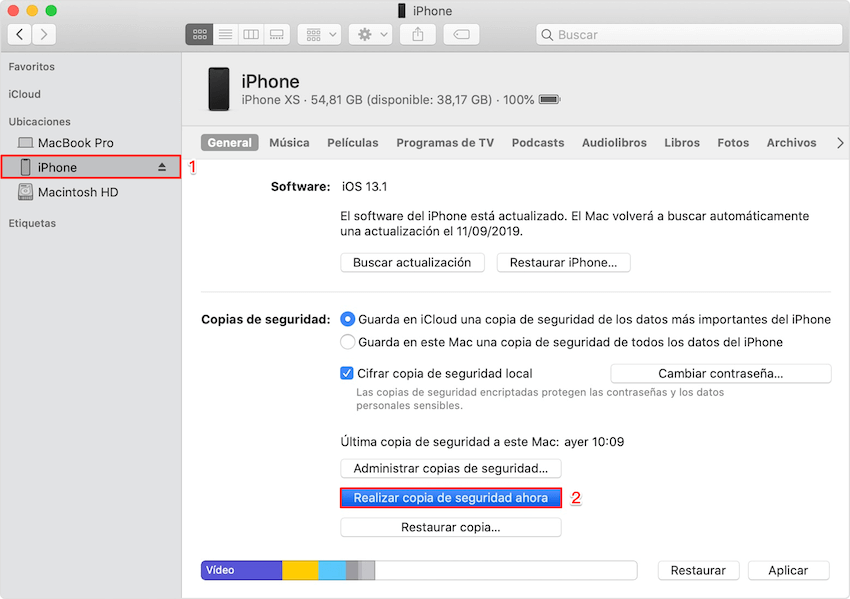
Realizar copia de seguridad con iTunes antes de restaurar iPhone
El respaldo que se almacena en tu computador no es selectivo, ya que incluye parte del contenido almacenado en tu dispositivo, como archivos de música, libros, tonos, y por ende el proceso de sincronización tiende a durar varios minutos, además, si por algún motivo se desconecta el iPhone el progreso se perderá y tendrás que comenzar la sincronización nuevamente.
Cómo respaldar Contactos en iPhone con iCloud
iCloud es el servicio de nube oficial de Apple y entre las alternativas de almacenamiento de contenido y datos que ofrece para los smartphones con iOS se incluyen fotos, notas, correo e información de calendario. También es posible almacenar tus contactos en iCloud, creando un respaldo al que puedes acceder desde tu iPhone, una Mac, o cualquier dispositivo con una conexión a internet en el momento en que lo desees.
1. Es necesario activar la sincronización de contactos con iCloud en el iPhone, para ello ingresa en Ajustes desde el dispositivo.
2. Presiona en el ID de Apple y luego pulsa iCloud.
3. Habilita la opción Contactos.
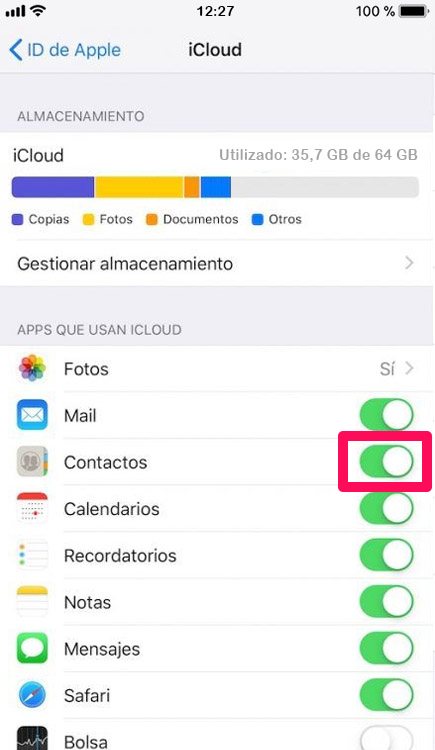
iCloud
4. Deslízate hacia abajo, hasta encontrar la opción Copia de seguridad y presiónala.
5. Solo hace falta pulsar Realizar copia de seguridad ahora. No te desconectes del Wifi y espera que el back up se guarde a la nube.
Si bien este procedimiento permite seleccionar los tipos de datos que desees subir a la nube, es fundamental contar con una conexión Wifi potente, ya que por lo general contenido como las fotos se cargan simultáneamente y ocupan mucho espacio, generando un consumo elevado de internet, además mientras más contenido elijas mayor será la duración del proceso. Muchos usuarios de iOS han reportado problemas para iniciar sesión con normalidad en iCloud o fallas en la carga de su información, así que mantente atento a esto.
Cómo respaldar Contactos en iPhone con AnyTrans
AnyTrans es una aplicación desarrollada para la gestión rápida y segura de todo el contenido de un iPhone o iPad. Su interfaz es intuitiva, fácil de usar y con funciones de fácil acceso a su variedad de herramientas entre las que se incluyen el envío de fotografías, música y video, transferencia de notas, aplicaciones y administración de mensajes, registros de llamadas y contactos, además de otras características adicionales en las que se involucran distintos tipos de datos y archivos.
AnyTrans es completamente compatible con las distintas versiones del sistema operativo móvil de Apple, además, habilita el intercambio de contenido entre iPhone y Android, así como entre un iPhone y una Mac u ordenador con Windows. La mejor herramienta de gestión de iOS también cuenta con alternativas para la descarga de aplicaciones, tonos, música y video, es ideal para pasar todos los datos de un smartphone a otro y gestionar lo almacenado en iTunes, iCloud y en apps sociales.
Con respecto a los contactos del iPhone, mediante esta potente aplicación es posible respaldarlos sin problema y en apenas 3 pasos, como podrás ver a continuación.
1. Descarga e instala AnyTrans para Mac/Windows y posteriormente inicia la aplicación.
Descargar Gratis * 100% Clean & Safe
2. Conecta el iPhone al ordenador mediante un cable USB y haz clic en Más para visualizar el contenido del dispositivo.
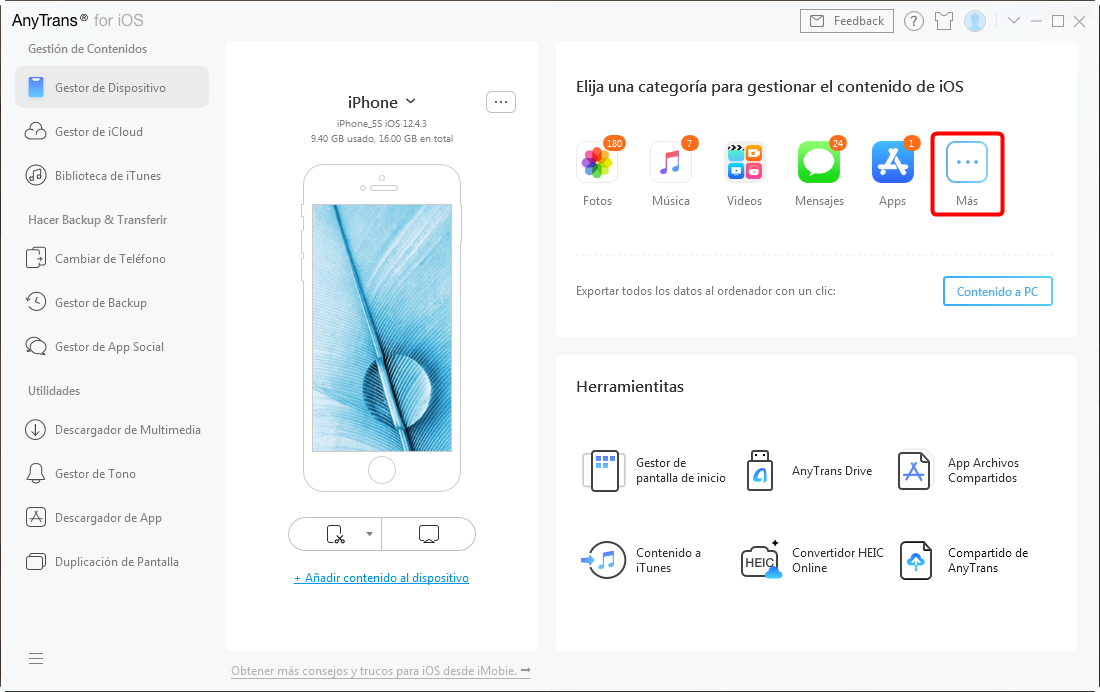
Haz clic en Más
3. Selecciona Contactos para visualizar estos datos. Si deseas respaldar todos tus contactos cliquea en la casilla de Seleccionar Todo, de lo contrario haz clic en las casillas de quienes desees guardar la información. Presiona el ícono y selecciona el formato de salida para que los contactos se respalden automáticamente en el ordenador.
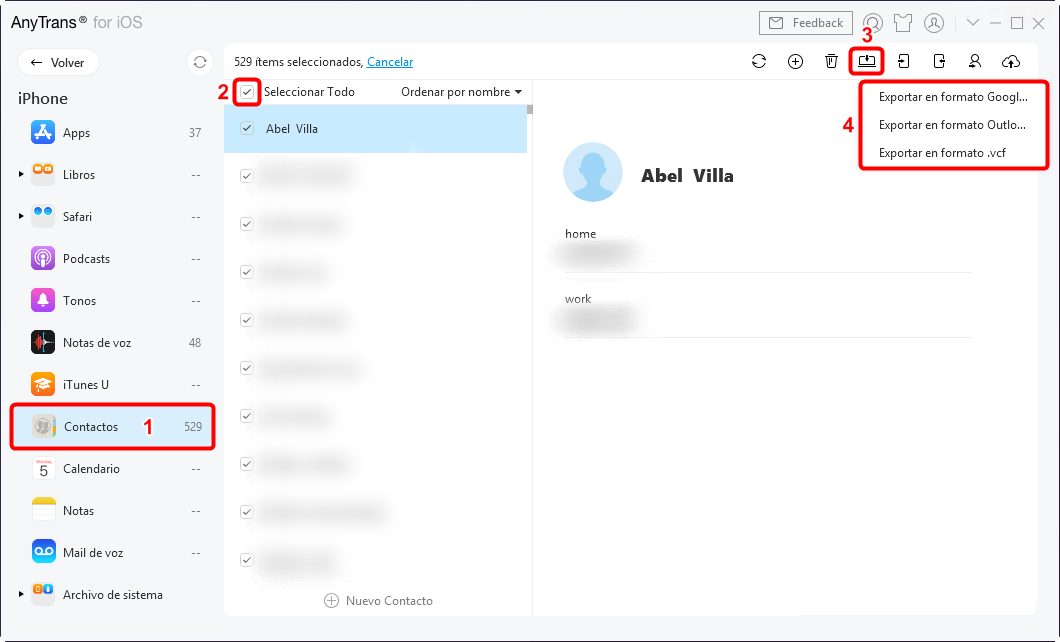
Elige los contactos
Conclusión:
Puedes hacer back up de los contactos del iPhone guardándolos en el computador mediante iTunes o subiéndolos a la nube con iCloud, sin embargo, te recomendamos descargar y probar la potente herramienta de gestión AnyTrans. La rapidez con la que transfiere archivos y datos, su facilidad de uso, y las distintas funcionalidades que ofrece sin duda te harán utilizar AnyTrans con frecuencia, aun después de respaldar todos los contactos del iPhone.
Producto-relacionado preguntas? Contacta nuestro equipo de soporte para soluciones rápidas >






